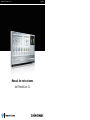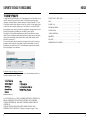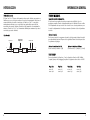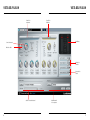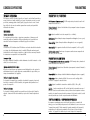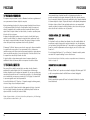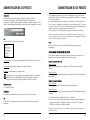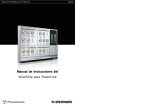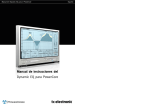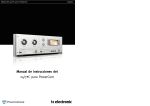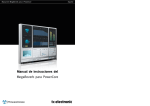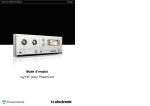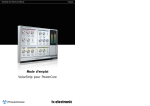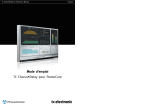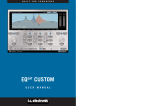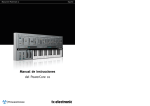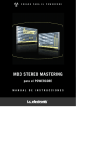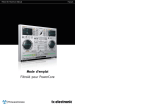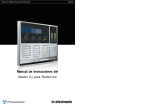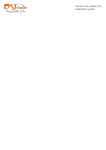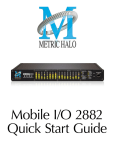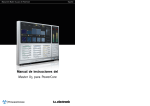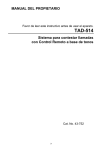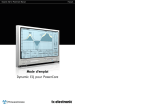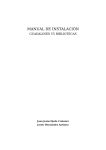Download Manual de instrucciones del PowerCore CL
Transcript
Manual del PowerCore CL Español Manual de instrucciones del PowerCore CL SOPORTE TECNICO Y DIRECCIONES INDICE TC SUPPORT INTERACTIVE La pagina web del soporte interactivo de TC www.tcsupport.tc ha sido diseñada como un centro de información y soporte técnico online. En esta dirección puede encontrar respuestas a problemas técnicos concretos referentes al software y hardware TC. Todos los problemas resueltos están archivados en una base de datos en la que puede buscar en base al producto, categoría, palabra clave o frase. Dentro de la sección “My Stuff ” puede registrarse para comprobar el estado de sus preguntas, descargar productos como manuales de instrucciones, actualizaciones de software y nuevos presets. Esta página ha sido diseñada especialmente para cubrir las necesidades de nuestros clientes. Estamos actualizando continuamente esta base de datos para que esta página suponga una enorme fuente de información. Mire la sección Q&A y descubra nuevos aspectos de su producto TC. Si no puede encontrar online la respuesta a su pregunta, tiene la opción de enviar su pregunta a nuestro equipo de soporte técnico, quienes le responderán vía e-mail. El departamento de soporte técnico de TC está continuamente en guardia para ayudarle hasta donde lleguen sus conocimientos. SOPORTE TECNICO Y DIRECCIONES . . . . . . . . . . . . . . . . . . . . . . . . . . . . . .2 INDICE . . . . . . . . . . . . . . . . . . . . . . . . . . . . . . . . . . . . . . . . . . . . . . . . . . .3 INTRODUCCION . . . . . . . . . . . . . . . . . . . . . . . . . . . . . . . . . . . . . . . . . . . . .4 INFORMACION GENERAL . . . . . . . . . . . . . . . . . . . . . . . . . . . . . . . . . . . . . .5 VISTA DEL PLUG-IN . . . . . . . . . . . . . . . . . . . . . . . . . . . . . . . . . . . . . . . . . .6 CONSEJOS OPERATIVOS . . . . . . . . . . . . . . . . . . . . . . . . . . . . . . . . . . . . . . .8 PARAMETROS . . . . . . . . . . . . . . . . . . . . . . . . . . . . . . . . . . . . . . . . . . . . . .9 PROCESADO . . . . . . . . . . . . . . . . . . . . . . . . . . . . . . . . . . . . . . . . . . . . . .10 ADMINISTRACION DE LOS PRESETS . . . . . . . . . . . . . . . . . . . . . . . . . . . . . .12 Si necesita ponerse en contacto con nosotros: Contacte con el distribuidor TC Electronic de su zona o, alternativamente, envíenos su consulta a cualquiera de estas direcciones: TC ELECTRONIC A/S USA: Customer Support TC Electronic, Inc. Sindalsvej 34 5706 Corsa Avenue, Suite 107 Risskov DK-8240 Westlake Village, CA 91362 Denmark www.tcelectronic.com © BY TC ELECTRONIC A/S 2007. TODOS LOS NOMBRES DE PRODUCTOS Y EMPRESAS SON MARCAS COMERCIALES DE SUS RESPECTIVOS PROPIETARIOS. VST ES UNA MARCA COMERCIAL DE STEINBERG AG, AUDIO UNITS ES UNA MARCA COMERCIAL DE APPLE COMPUTER, INC. TODAS LAS ESPECIFICACIONES ESTAN SUJETAS A CAMBIOS SIN PREVIO AVISO. RESERVADOS TODOS LOS DERECHOS. TC Electronic es una empresa del grupo TC Group. 2 3 INTRODUCCION INFORMACION GENERAL POWERCORE CL de TC El PowerCore CL de TC dispone de herramientas de procesado dinámico muy potentes y flexibles para su uso sobre pistas sueltas así como para la masterización. Basado en un compresor-limitador de estudio a transistores, el PowerCore CL de TC es un plug-in extremadamente eficiente, con un sonido limpio que puede utilizar para todas sus necesidades de procesado dinámico. ¡Desde una sutil compresión a una maximización extrema, el PowerCore CL de TC es la herramienta definitiva para mantener bajo control sus niveles y procesado dinámico! Soporte de rueda de desplazamiento Si está usando un programa de control que acepta esta posibilidad, todos los parámetros aceptarán la rueda de desplazamiento tanto en Windows XP como en Mac OS X. Simplemente coloque su ratón sobre el valor de uno de estos parámetros y use la rueda de desplazamiento del ratón para aumentar / disminuir el valor del parámetro asociado. Ordenes de teclado Flujo de señal Compressor Output Gain Input Level Para la mayor parte de los programas de control, el plug-in acepta órdenes de teclado para determinadas funciones. Dispone de las siguientes órdenes de teclado para todos los parámetros del plug-in: Output Level L R PUESTA EN MARCHA L Compressor Limiter Ordenes de teclado en Mac OS Ordenes de teclado en Windows Reset a valores por defecto = [Alt] (El mismo reset) = [Mayúsc.] + [Control] R USO DE DSP Para cada activación del PowerCore CL en los dispositivos PowerCore (X8, FireWire, Compact, Express, mkII, Unplugged), se aplican los siguientes valores de uso de DSP: 4 @44.1 kHz: @48 kHz: @88.2 kHz: @96 kHz: mono 8% stereo 14% mono 9% stereo 15% mono 17% stereo 29% mono 19% stereo 31% 5 VISTA DEL PLUG-IN VISTA DEL PLUG-IN Sección de compresor Sección de limitador Medidores Control de mezcla Nivel de salida Niveles de entrada Ganancia de salida Sección de cadena lateral 6 Administración de los presets 7 CONSEJOS OPERATIVOS PARAMETROS METODOS OPERATIVOS PARAMETROS DEL COMPRESOR Para ajustar el valor de un control, haga clic en el mando o en la indicación numérica y mueva el ratón en el sentido indicado por el cursor. Para reiniciar un control a su valor por defecto, mantenga pulsada la tecla [Opción] y haga clic sobre el control. Cuando haga doble clic sobre un valor numérico aparecerá un recuadro que le permitirá la introducción de números. Soft Compressor (compresor suave) - El LED naranja activa y desactiva la sección del compresor del PowerCore CL. MEDIDORES Indicador de saturación Si se producen más de tres clips o saturaciones consecutivas, el número que está encima del medidor se iluminará en ROJO para indicarle que se ha producido una saturación. Para hacer desaparecer esa indicación, haga clic en el número. Medidores Los medidores LED le indican valores PPM. Gracias a su elevada velocidad de activación y su tiempo de salida relativamente lento, la medición PPM resulta excelente para la visualización de sonidos rápidos y transitorios, y también le ofrece una mejor detección de saturaciones en comparación con las lecturas RMS. Interruptor In/Out Hace que la indicación del medidor se refiera únicamente a la señal de entrada o a la de salida (solo en el modo stereo). Threshold (umbral) - Ajusta el nivel del umbral al que empezará a actuar el compresor (de 0 dB a -40 dB). Ratio - Ajusta la cantidad de ratio de compresión (1.0:1 a infinito). Attack (ataque) - Ajusta el tiempo de ataque de compresión en milisegundos (0.2 ms a 50 ms). Release (salida) - Ajusta el tiempo de salida en milisegundos (10 ms a 1.0 segundos). Output (salida) - Es la ganancia de salida de la fase de compresión (-10 dB a +30 dB) Soft Knee (codo suave) - Permite que el compresor cambie entre una compresión de codo duro y otra de codo suave. PARAMETROS DEL LIMITADOR Full Range Limiter (Limitador de rango completo) - El LED naranja activa y desactiva la sección del limitador del PowerCore CL. Opciones de mantenimiento de picos Haga clic en el medidor para que aparezca un menú desplegable con las opciones de mantenimiento de picos – puede elegir entre un mantenimiento de picos infinito y un tiempo de mantenimiento de 6 segundos. Threshold (umbral) - Ajusta el nivel del umbral al que empezará a actuar el limitador (0 dB a -12 dB). Medidor de reducción de ganancia En la sección del compresor, hay un medidor de reducción de ganancia. Cuanto más hacia abajo se muevan los LEDs del medidor, más ganancia estará perdiendo en el proceso de compresión. SoftSat Active - Activa y desactiva SoftSat. Esto crea ese sonido analógico cálido asociado a los equipos de estudio clásicos. Medidor del limitador En la sección del limitador también hay un medidor que le informa de la limitación aplicada. Cuantos más LEDs estén encendidos, mayor será la limitación aplicada a la señal. Soft Clip - Cuando se encienda este LED, se habrá activado la saturación suave en el limitador. Cuando una señal comienza a saturar, la forma de onda empieza a volverse cuadrada. La saturación suave redondea los extremos de la forma de onda de la señal saturada, haciendo que el sonido se pueda escuchar más fácilmente. Release (salida) - Ajusta el tiempo de salida del limitador en milisegundos (10ms a 1 segundo). SoftSat - Ajusta la cantidad de saturación en decibelios (dB) (-6 dB a -3 dB). CONTROL DE MEZCLA - COMPRESION EN PARALELO Un compresor normalmente procesa toda la señal que recibe en su entrada. Sin embargo, con el control Mix puede procesar la señal utilizando lo que se conoce como “compresión en paralelo”. Dicha compresión le permite mezclar la señal procesada / comprimida con la señal seca/no comprimida. Esto le ofrece lo “mejor de ambos mundos” - la “pegada” de la señal seca y el control de picos de la compresión. 8 9 PROCESADO EL PROCESO DE COMPRESION El compresor sirve para suavizar los saltos o diferencias de nivel en sus grabaciones así como para aumentar el volumen subjetivo de una pista. Ajuste en primer lugar el umbral y el ratio para conseguir el resultado deseado sin que el sonido parezca artificial. Si el nivel de la señal supera el umbral, el compresor se activará y comprimirá todas las señales que estén por encima del umbral en base al ajuste del ratio. Si ajusta el umbral a un valor elevado, lo normal es que utilice ajustes del ratio más bajos y viceversa. Un tiempo de ataque rápido produce cortes en los picos de la señal, dando lugar a cambios de sonido drásticos. Los tiempos de ataque más lentos producen un sonido más natural y un procesado dinámico más suave. Debe ajustar los tiempos de salida a valores altos para evitar que se produzcan saltos de nivel y “petardeos”. El interruptor “Soft Knee” activa una curva de codo suave, que le ofrece una transición a la compresión más suave y gradual. Como consecuencia de ello se obtienen unos resultados mejores y más suaves cuando esté procesando material con ajustes extremos (como unos umbrales muy bajos y/o unos ratios elevados). El nivel de salida de la fase de compresión es controlado por el mando de salida. Si ajusta la salida a valores extremos puede saturar el compresor, alterando las cualidades del efecto de forma muy similar a un compresor de estudio a válvulas. PROCESADO Una recomendación que le resultará muy útil es la siguiente: puede aplicar a su grabación una limitación más potente aumentando la salida de la etapa de compresor, que es la entrada del limitador. ¡De este modo amplificará la señal y después maximizará el volumen subjetivo de la pista!. El ajuste del tiempo de salida depende principalmente del número de picos a limitar. Si tiene que limitar muchos picos, una recomendación razonable es ajustar los tiempos de salida del limitador a unos valores más bajos para evitar saltos de nivel no deseados como los “petardeos”. CADENA LATERAL (EXT. SIDECHAINER) Introducción En la producción audio, este término hace referencia al uso del contenido dinámico de una pista para controlar el procesado de un efecto insertado en otra. Sus aplicaciones son muy variadas. El plug-in SideChainer de TC viene incluido con el paquete informático PowerCore y se utiliza conjuntamente con diversos plug-ins, uno de los cuáles es este PowerCore CL. El uso del plug-in SideChainer de TC con el PowerCore CL durante la mezcla le permite crear tanto una “compresión ducking” como un efecto de-esser. Para más información sobre el SideChainer, consulte su correspondiente manual de instrucciones, incluido en el propio CD. EL PROCESO DE LIMITACION PARAMETROS DEL SIDECHAINER Este proceso fija los niveles de una grabación a un máximo absoluto. Durante la masterización en medios digitales como CDs, le interesará tener el máximo rango dinámico disponible sin que se produzca una saturación. Solo con que se produzca una saturación será imposible crear un CD comercial de su grabación – ¡y la distorsión digital, que es inevitable una vez que pase por encima de los 0 dB y llegue a la saturación no es que suene agradable como carta de presentación! ¡La sección del limitador del TC PowerCore CL le permite conseguir la máxima ganancia, sin correr el riesgo de que la señal pueda saturar! On Para que el PowerCore CL responda a una activación del plug-in SideChainer, pulse “ON” y elija la correspondiente activación del SideChainer en el menú desplegable. Amount (Cantidad) Define la capacidad de respuesta del PowerCore al contenido dinámico de la cadena lateral seleccionada. Su ajuste es muy fácil. El umbral controla la máxima ganancia de la pista. Cuanto más bajo sea el ajuste del umbral, más potente será la limitación aplicada. Para darle un aspecto más cálido a la señal, debe activar el SoftSat. Ejemplo: Si ajusta el umbral a -3 dB, el nivel de la señal no podrá superar los -3 dB. Sin embargo, si que podrá tener un volumen inferior a -3 dB. 10 11 ADMINISTRACION DE LOS PRESETS Introducción Le recomendamos que utilice el sistema de gestión de ficheros específico del PowerCore, el cual aparte de ofrecerle funciones de carga, almacenamiento y comparación, le permite un fácil intercambio de carpetas de presets completas con otros usuarios, entre plataformas Windows/Mac y también entre distintos programas de control. ADMINISTRACION DE LOS PRESETS Cuando empiece a trabajar con su preset, el botón A/B estará en gris. Este estado le indicará que los ajustes en las posiciones de memoria A y B son idénticos - de momento no hay nada que comparar. En cuanto modifique uno de estos parámetros, se activará la posición de memoria “A”. Todos los cambios de parámetros se aplicarán a la posición de memoria “A”. Si cambia a la posición de memoria “B”, volverá a la situación inicial y todas las modificaciones que realice posteriormente se aplicarán ahora en dicha posición “B”. Cada vez que pulse el botón A/B, cambiará entre estas dos posiciones de memoria. NOTA: ¡Las posiciones de memoria A/B son solo configuraciones temporales!. Cuando grabe un preset, solo grabará la posición de memoria seleccionada entonces. ¡La configuración de las demás posiciones de memoria (ocultas) no se grabará! File Haga clic en “File” para abrir el menú de archivo. Reset Haga clic en “Reset” para borrar las memorias A/B y volver al preset cargado originalmente. UBICACION DE PRESETS POR DEFECTO Las ubicaciones siguientes le describen donde puede encontrar los presets, que son almacenados en una carpeta o directorio único para cada plug-in: Load Preset: Elija esta opción para cargar presets desde la ubicación por defecto de los presets. Rutas de los presets Mac OS X: Save Preset: Esta opción graba el preset en la carpeta My Presets. Presets de fábrica: <Macintosh HD>/Librería/Soporte de aplicaciones/TC Electronic/<nombre del plug-in >/Presets/ My Presets: Le permite grabar sus propios presets. Si graba presets en otro lugar distinto de la carpeta “My Preset”, estos presets no aparecerán en el menú desplegable “My Preset”. Sin embargo, sí que podrá navegar hasta estos presets y cargarlos utilizando la función Load Preset. Nombre de preset Presets de usuario: /Usuarios/<nombre de usuario>/Librería/Soporte de aplicaciones/TC Electronic/<nombre del plug-in>/Presets/ Rutas de los presets Windows : Presets de fábrica: C:\Ficheros de programas\TC Electronic\<nombre del plug-in>\Presets Es el nombre del preset. Arriba/abajo Estas flechas le permiten realizar una búsqueda a través de todos los preset. A/B La función ‘A / B’ le permite realizar una comparación rápida de distintos ajustes de parámetros. Presets de usuario: C:\Documentos\<su nombre de usuario>\Mis documentos\TC Electronic\<nombre del plugin>\Presets • Para eliminar un fichero, símplemente llévelo a la “papelera”. • Para crear una nueva subcarpeta que aparezca en el menú del plug-in, simplemente cree una nueva carpeta en la carpeta del plug-in que está dentro de la carpeta PRESETS de la ubicación por defecto de presets. NOTA: ¡Una carpeta no aparecerá en el menú de ficheros preset hasta que no haya al menos un preset dentro de ella! 12 13